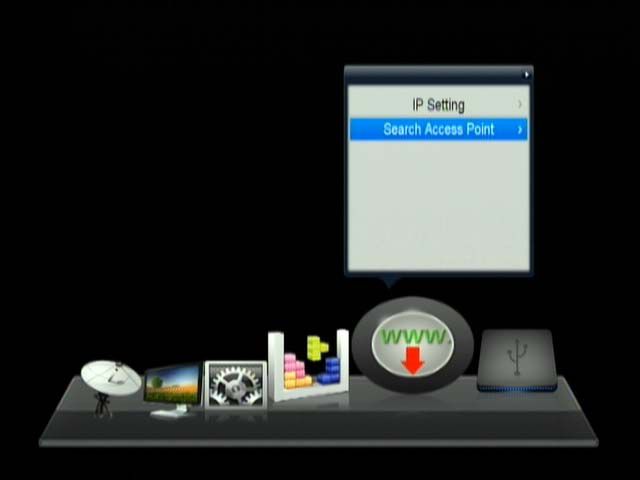تنظیم سی سی کم بر روی رسیور starsat 2000 ACE
قبل از هر توضیحی باید بگم که این آموزش برای رسیور starsat 2000 hyper هم
قابل استفاده است .برای استفاده از سی سی کم ابتدا باید رسیور رو با اخرین
نرم افزار آپگرید کنید.(بهتر است از ورژن های 1.10 یا 1.30 استفاده کنید
چونکه بقیه ورژن ها مشکل دارند). حالا باید رسیور رو به اینترنت کانکت
کنید، یا از طریق کابل LAN و یا از طریق آداپتور وایرلس همراه خود دستگاه.
به فرض اینکه مودم شما روی حالت اتصال اتوماتیک کانفیگ شده (یعنی با اتصال
مودم به برق اتوماتیک به اینترنت کانکت بشه) و نیز DHCP آن فعال باشه
(قابلیت دادن IP به صورت اتوماتیک به دستگاههای متصل شده به مودم)، مراحل
زیر رو دنبال میکنیم:
–در صورت استفاده از کابل تنها کافیست کابل را به پورت LAN رسیور متصل کرده و به این مسیر بروید:
Menu> Network> IP Setting
با زدن دکمه قرمز IP از مودم دریافت شده و رسیور به اینترنت متصل می شود.
–در صورت استفاده از آداپتور وایرلس، آن را به پورت USB رسیور متصل کرده و
طبق تصاویر و توضیحات زیر مراحل رو دنبال می کنیم، به مسیر زیر بروید:
Menu> Network> Wireless Setting> Search Access Point

روی شبکه وایرلس مورد نظرتون OK کرده و رمز ورود به شبکه رو تایپ کنید. در
صورت صحیح بودن رمز بعد از چند لحظه به شبکه کانکت میشه و در کنار آن یک
علامت تیک (Check Mark) مشاهده میشه.
حالا به مسیر زیر بروید:
Menu> Network> Wireless Setting> IP Setting
با زدن دکمه قرمز IP به صورت اتوماتیک از مودم دریافت میشه. سپس با زدن
دکمه سبز (اختیاری) می تونید مجدد از کانکت بودن به اینترنت مطمئن بشید.

تا اینجا رسیور با موفقیت به اینترنت متصل شد. حالا نوبت فعال سازی و راه
اندازی سی سی کم و اتصال به سرورهای سی سی کم می رسه، برای این کار دو روش
وجود داره 1-انتقال تنظیمات از طریق فایل 2- تنظیم دستی که من هر دو روش
رو توضیح میدم شما هر کدوم رو دوست داشتید انجام بدید.
1- انتقال تنظیمات از طریق فایل:
ابتدا فایل تنظیمات رو از اینجا
دریافت کنین. فایل بصورت فشرده هست ابتدا فایل رو از حالت فشرده یا همون
zip خارج کنین داخل محتویاتش یه فایل هست به اسم CCcam.cfg فایل CCcam.cfg
رو با notepad باز کنین. برای اینکار روی فایل کلیک راست کنین و open رو
بزنید و بعدش گزینه select a program from a list … رو انتخاب کنید و ok رو
بزنین. حالا از تو لیست notepad رو انتخاب کنید و ok رو بزنین حالا باید
تو فایل یوزرنیم و پسور اکانت سی سی کم که تهیه کردید رو وارد کنین و بعد
فایل رو سیو کنین.

سپس فایل CCcam.cfg رو بریزید رو فلش مموری و فلش رو به رسیور استارست متصل
کنین. حالا وارد منو بشید و در قسمت EXPANSION یا گسترش وارد USB بشید و
روی فایل CCcam.cfg گزینه OK رو بزنین. حالا تنظیمات انجام شد. دیگه کار
تمومه میتونین برید رو یه شبکه کارتی و تست کنید که باز میشه یا نه.
2- تنظیم دستی:
خارج از منوها، دکمه F1+111 رو زده گزینه Enable Internet رو انتخاب کنید.
سپس F1+6666 را بزنید و از سرور 1 تا 7 میتونید به ترتیب لاین های اکانت
سی سی کم رو وارد کنید برای این کار مثلا سرور یک را انتخاب کنید، بر روی
NEWE CS اوکی کنید و CCCAM را انتخاب کنید سپس به جای شماره 1 هاست یا ای
پی را وارد کنید در قسمت دوم پورت را ( PORT ) را وارد کنید و در اخر در
قسمت 4و5 یوزر پسورد را وارد کنید و با زدن اوکی سیو نمایید.
چنانچه اکانت سی سی کم خریداری شده بیشتر از 1 لاین بود بقیه لاینها را به همین ترتیب در سرورهای 2 تا 7 وارد کنید.
تنظیم سی سی کم در آی استار Istar x20000
برای تنظیم کردن اکانت سی سی کم بر روی رسیور آی استار ( Istar x20000 )
ابتدا کابل مودم ADSL خود را به رسیور متصل کنید. سپس با استفاده از ریموت
کنترل رسیور آی استار f1 + 000 (دکمه f1 + سه بار صفر) را بزنید و پچ
دستگاه را فعال کنید. درصورتی که پچ فعال باشد پیامی مبنی بر فعال بودن آن
نمایان می شود.

حالا برای اینکه رسیور آی استار به صورت اتوماتیک IP دریافت کند به اینصورت عمل کنید:
توسط ریموت کنترل f1 + 555 (دکمه f1 + سه بار پنج) را بزنید. در صفحه ای که
نمایان می شود باید گزینه اتصال dhcp را بر روی “روشن” قرار دهید. دکمه
قرمز را از روی ریموت کنترل آی استار بزنید تا IP از مودم دریافت شود. در
صورتی که عملیات موفقیت آمیز باشد پیامی مبنی بر دریافت صحیح IP خواهید
دید. از منو خارج شوید.

حالا توسط ریموت کنترل آی استار f1 + 111 (دکمه f1 + سه بار یک) را بزنید و
از منوی که نمایان می شود گزینه “اینترنت فعال” را انتخاب کنید.

حالا به منوی دستگاه رفته و در قسمت “گسترش” یا “expansion” گزینه “سرور” را انتخاب کنید.

صفحه ای برای شما نمایان خواهد شد که باید در آن اطلاعات اکانت سی سی کم
خود را وارد کنید. ابتدا باید در قسمت آدرس، آدرس اکانت سی سی کم خود را
وارد کنید و در قسمت های tcpپورت، نام کاربری، رمز عبور به ترتیب شماره
پورت، یوزرنیم، و پسورد اکانت سی سی کم را وارد کنید. در قسمت نوع باید
گزینه cccam انتخاب شود. برای وارد کردن لاین های دیگر نیز باید عدد 1 که
ابتدای آدرس نوشته شده را به 2 تغییر دهید. تا بتوانید اطلاعات لاین سی سی
کم دوم را در صفحه دیگر وارد کنید.

بعد از تنظیم کردن اکانت اطلاعات را ذخیره کنید و سپس رسیور آی استار را خاموش و روشن کنید.